Roter firmware TP-Link TL-WR1043nd és TP-Link TL-WR1045nd

- 1756
- 94
- Jónás János Endre
Roter firmware TP-Link TL-WR1043nd és TP-Link TL-WR1045nd
Úgy döntöttem, hogy elkészítem az utasításokat a firmware frissítésére a TP-Link TL-WR1045nd útválasztókon és a TP-LINK TL-WR1043nd. Ugyanakkor a TL-WR1045nd ostorában, és részletesen megmutatom, hogy mit és hogyan kell csinálni, hogy könnyen frissítsem az útválasztó szoftvert.
Mivel ez a két modell majdnem ugyanaz, az utasítások úgy döntöttek, hogy készítenek egyet. Megmutatom a tp-link tl-wr1045nd példáján. A TP-link TL-WR1043nd firmware folyamat csak a szoftverfájlban különbözik egymástól. Linket adok a betöltési szoftverekhez mindkét modell számára. Tehát a vezérlőpulton keresztül történő csatlakoztatás és frissítés folyamata nem különbözik egymástól.
Frissítse a szükséges szoftvert. Például a TL-WR1045nd utolsó firmware-ben a 3G USB modemek támogatása jelent meg. Minden jól működik, ellenőrizve. Nos, vannak kisebb fejlesztések. Például megjelenik a Tether alkalmazás támogatása (az útválasztó kezelésének programja).
Firmware betöltése és a frissítés előkészítése
Először is, le kell töltenünk egy új firmware -t. Ha nem tudja, van -e új verzió az útválasztóhoz, akkor bemehet a beállításaiba, és azonnal a főoldalon jelzi a „Poe épület” verziót (a legelső sor).
Ami az OpenWRT és a DD-WRT firmware-jét illeti, úgy tűnik, hogy ezeknek a modelleknek szólnak. De nem tanácsolnám, hogy villogjon. És minden jól működik a natív firmware -n. Mindenesetre azok, akik az OpenWRT-t vagy a DD-WRT telepítését akarják telepíteni, és tudják, miért, problémák nélkül megértik ezt a kérdést. És ha nem tudja, hogyan kell ezt telepíteni, akkor nincs rá szüksége.
A firmware -t szigorúan le kell tölteni a modelljére és a hardver verziójára. A hardver verziója alulról a matricán, maga az útválasztón nézhető meg. Például, a Ver hardver verziójának tp-link tl-wr1045nd van.0.

Csak a hivatalos webhelyről kell letöltenie a firmware -t. Mindkét modell letöltési oldalára linkeket adok:
- TP-Link TL-WR1043nd - http: // www.Tp-linkru.Com/letöltés/tl-wr1043nd_v3.HTML#firmware
- Tp-link tl-wr1045nd - http: // www.Tp-linkru.Com/letöltés/tl-wr1045nd_v2.Html
Követjük a megfelelő linket (lásd ne zavarjuk), válassza ki a verziót, nyissa meg a „Built -in szoftver” fület.
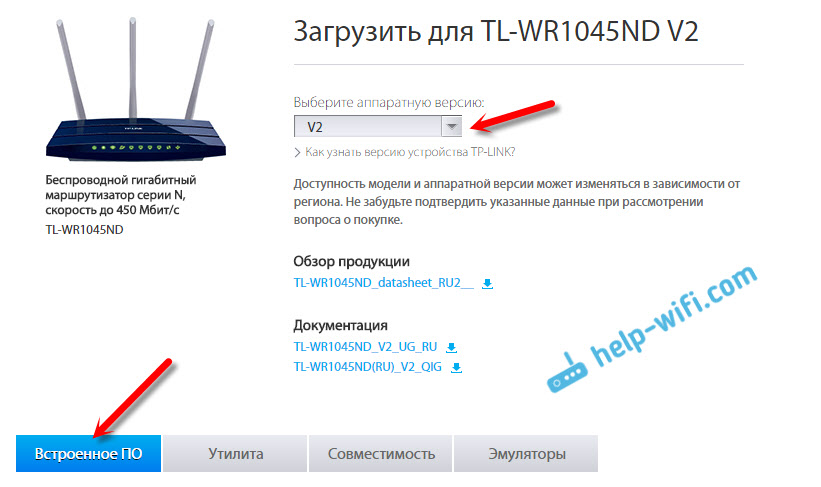
Az első firmware a listában, a legújabb. A verzió, a kiadási dátum, a változások és az egyéb információk ott vannak jelölve. A letöltéshez kattintson a linkre, és mentse el az archívumot a számítógépre.

Ezután kinyitjuk az archívumot, és a firmware fájlját eltávolítjuk belőle, a kiterjesztéssel .Kuka.

Csatlakoztasson egy firmware útválasztót
Szükségünk van egy hálózati kábelre, amelyet egy útválasztót csatlakoztatunk egy számítógéphez vagy laptophoz.
A frissített szoftvert csak kábelrel lehet csatlakoztatni. Jobb, ha nem frissíti a vezeték nélküli kapcsolatot, az útválasztó kudarcot vallhat. Ha a laptopjának Wi-Fi van, akkor jobb, ha kikapcsolja.
A hálózati kábel, amely az útválasztóval jár, csatlakozik a LAN csatlakozó útválasztóján és a számítógépen a hálózati kártya csatlakozójához.
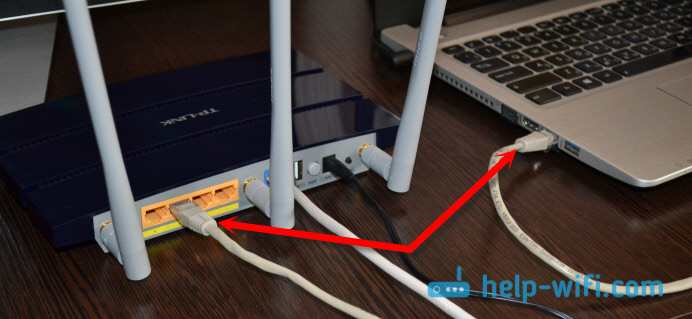
Kapcsolja be az útválasztó erejét, és lépjen be a beállításokba. Nyissa meg a böngészőt, és lépjen a címre Tplinkwifi.Háló, vagy 192.168.0.1. Írja be a felhasználó nevét és jelentkezzen be (gyár: admin és adminisztrátor), és bekerülünk a kezelőpanelbe.
A firmware frissítésének folyamata a TP-Link router TL-WR1045nd és TL-WR1043nd-on
Lépünk a System Tools fülre (Rendszerszámok). Kattintson a "Fájl kiválasztása" gombra, és válassza a Firmware fájlt a számítógépen.

Az indításhoz kattintson a "Frissítés" gombra.

A frissítési folyamat megy. Figyelem! Nem kapcsolunk be semmit, nem zárunk be, hanem csak várjunk.
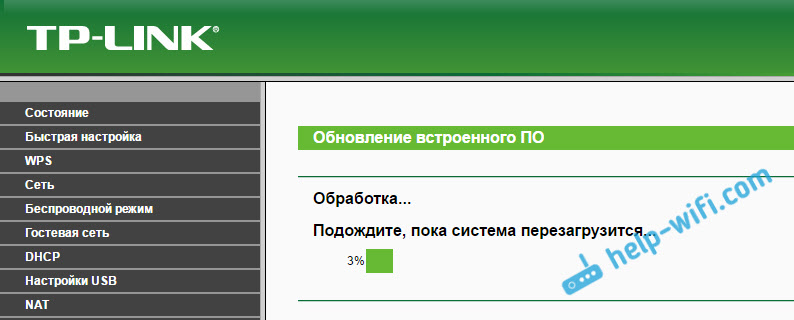
Az útválasztó újraindul, és ennyi, használhatja.
Talán akkor is hasznos lesz a TP-Link TL-WR1045nd beállításához. Hagyjon kérdéseket a megjegyzésekben. Legjobbakat kívánom!
- « D-Link Dir 850L-otthoni útválasztó gigabit Wi-Fi-vel
- Wi-Fi Internet egy magánházban. Egy útválasztó kiválasztása, és melyik internet csatlakoztatható »

